Oggi, 18 settembre, è iniziato il rilascio di iOS 17 (e iPadOS 17), nuovi aggiornamenti per iPhone e iPad che portano con sé tante novità (qui la nostra recensione), tra cui nuova Poster Contatti, Namedrop, adesivi animati, nuove funzioni per Messaggi e altro ancora
Apple solitamente inizia la distribuzione degli aggiornamenti alle 19.00 (ore italiane), ricordiamo che i dispositivi supportati sono i seguenti:
iOS 17: iPhone supportati
- iPhone 14, iPhone 14 Plus, iPhone 14 Pro, iPhone 14 Pro Max
- iPhone 13, iPhone 13 Mini, iPhone 13 Pro, iPhone 13 Pro Max
- iPhone 12, iPhone 12 Mini, iPhone 12 Pro, iPhone 12 Pro Max
- iPhone 11, iPhone 11 Pro, iPhone 11 Pro Max
- iPhone XS, iPhone XS Max
- iPhone XR
- iPhone SE (seconda generazione)
iPadOS 17: iPad supportati
- iPad Pro 12,9" (2ª generazione e successive)
- iPad Pro 10,5"
- iPad Pro 11" (1ª generazione e successive)
- iPad Air (3ª generazione e successive)
- iPad (6ª generazione e successive)
- iPad mini (5ª generazione e successive)
Come aggiornare ad iOS 17 e iPadOS 17?
Ma come fare per scaricare l'aggiornamento ad iOS 17 e installare la nuova versione del sistema operativo?
Ci sono due strade: la più semplice è l'aggiornamento OTA (Over The Air, ossia direttamente da iPhone), ma si può fare anche passando da PC o Mac.
In ogni caso, prima di installare l'update, è sempre una buona idea eseguire un backup completo del vostro dispositivo. Se non sapete come fare, potete seguire la nostra guida.
Via OTA
L'aggiornamento OTA (Over The Air) è probabilmente la via più semplice di installare la nuova versione del sistema operativo, nonché la modalità con cui la maggior parte degli utenti riceveranno l'update.
Non appena iOS 17 sarà disponibile per essere installato sul vostro dispositivo, vi arriverà una notifica: potrete scaricare e installare l'aggiornamento andando su Impostazioni > Generali > Aggiornamento Software.
Una volta disponibile l'update, potrete installarlo cliccando su Scarica e installa.
PC o Mac: via iTunes o Finder
Se preferite passare dal vostro PC/Mac, potete aggiornare ad iOS 16 anche utilizzando iTunes (su PC Windows) o Finder (su macOS). I software sono leggermente diversi, ma la procedura è analoga. La prima cosa da fare è aprire la pagina di gestione dell'iPhone: dopo aver collegato il dispositivo, su Mac dovrete aprire Finder e nella barra laterale, sotto la voce Posizioni, troverete il nome del vostro iPhone.
Su PC, invece, con il dispositivo collegato aprite iTunes e cliccate sull'icona Dispositivi che si trova in alto.

A questo punto vi basterà cliccare il tasto Verifica aggiornamenti: se l'update è disponibile, cliccate su Aggiorna per installarlo semplicemente seguendo le istruzioni a schermo.

 1 year ago
180
1 year ago
180


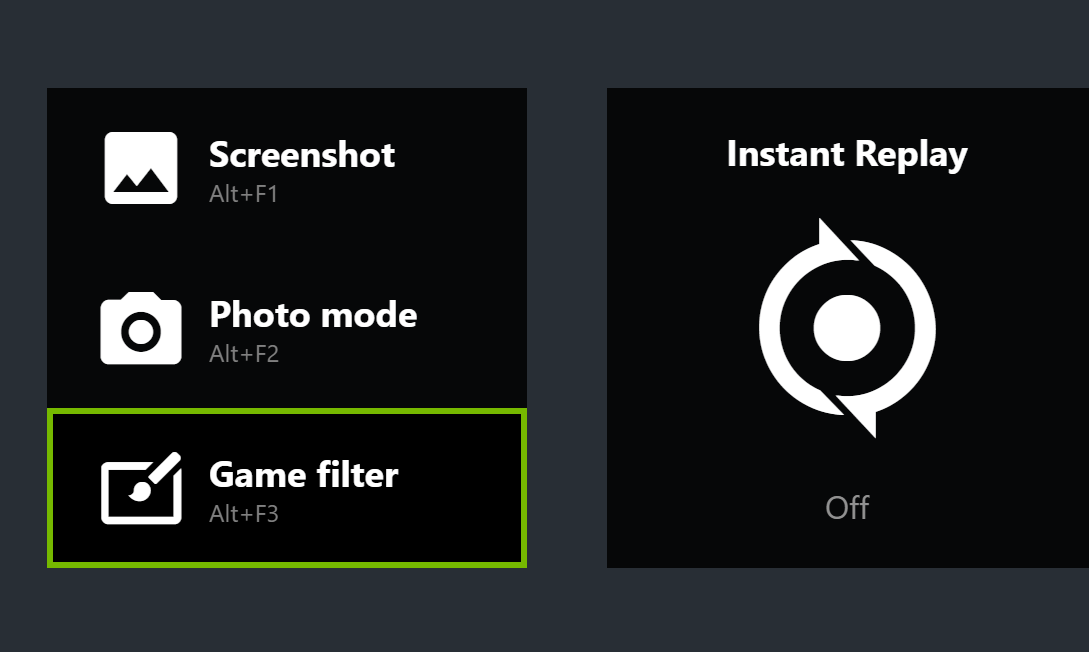






 English (US)
English (US)